Firefox とは、オープンソースのウェブブラウザ。高機能なうえに、無料で使えるのはありがたい。
ダウンロード
入手ページ:Firefox
2010/10/24 現在のバージョン:Firefox 3.6.11
インストール
ダウンロードした「 Firefox Setup 3.6.11.exe 」をダブルクリックすると、下のようなウィザードが現れる。
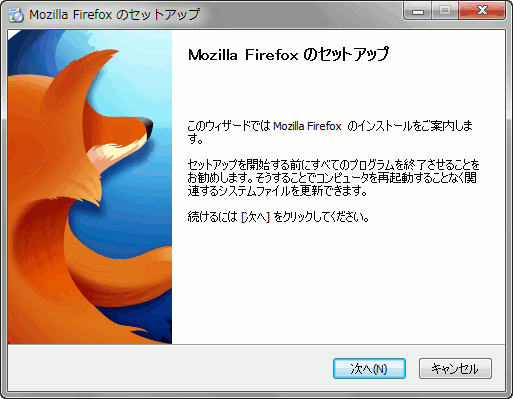
「次へ」をクリックし次へ進む。
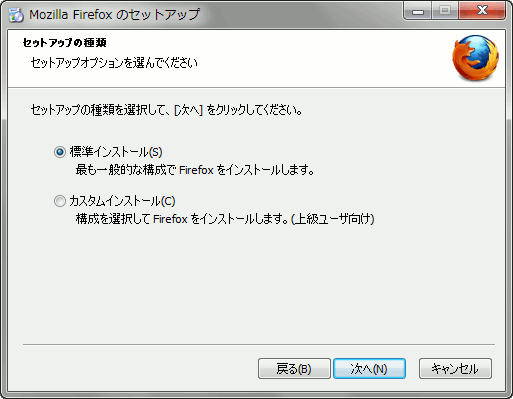
インストール先フォルダや、アイコン作成先を、指定したい場合は、「カスタムインストール」を選択。
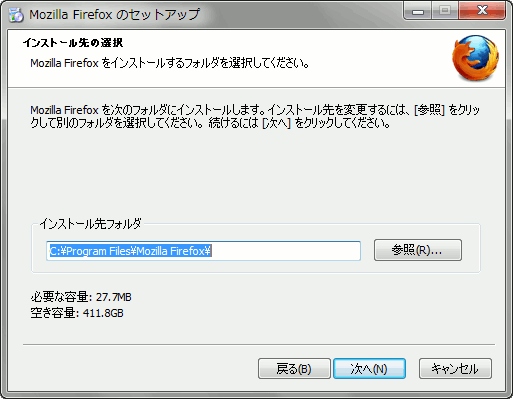
カスタムインストールを選択した場合は、インストール先フォルダを指定。
![]()
カスタムインストールを選択した場合は、アイコン作成先を指定。
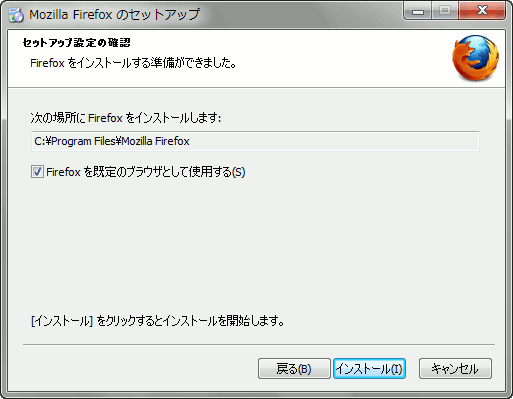
インストールボタンを押し、インストール開始!
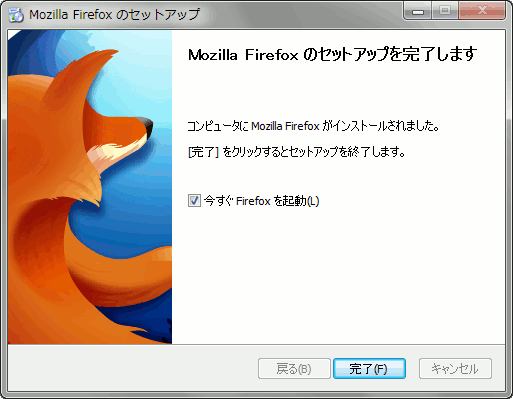
インストール完了。
インポート
今使っているウェブブラウザから、お気に入りなどをインポートできる。Firefox を初めて起動すると、下のようなウィザードが現れる。
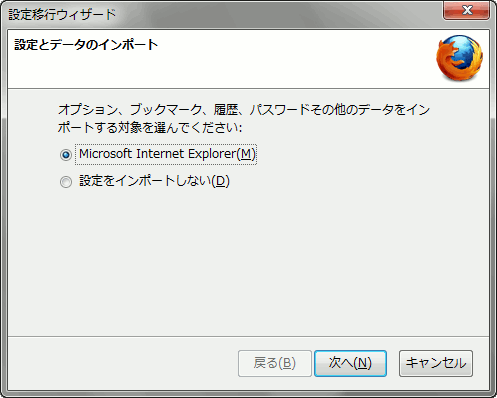
インポートしたいブラウザを選び「次へ」をクリック。
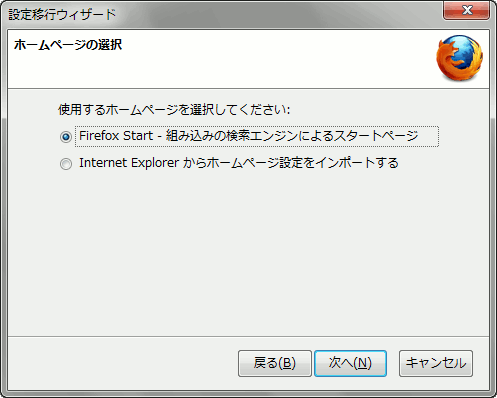
ホームページをインポートするか選択し、「次へ」をクリック。
感想
Firefox は、WordPressユーザーには必須かもしれない。というのも、Internet Explorer 8 だと、WordPress の投稿時に、自動的に先頭へ戻ってしまったり、画像などを追加すると、先頭に追加されてしまったりと、不便なことがあるからだ。
テーマを変更することにより、気軽に見た目を変更できる点や、アドオンやプラグインを追加することによって、機能を拡張できる点もすばらしい。
まず最初に追加するプラグインは、Adobe Flash Player かな。